

・

「社内チャットでメッセージが多すぎて、大事な情報を見逃してしまう」という経験はありませんか?
そんなとき、メッセージが情報別に自動整理されて保存される仕組みがあればとても便利ですよね。
そこで今回は、SlackとAirtableを連携し、Slackでメッセージが送信された際に、その内容を自動的にAirtableに追加する方法を解説します。
これにより手作業のデータ整理を省略し、スムーズな情報共有がサポートされます。
このアプリ連携は、プログラミング不要で簡単に導入できます。本記事を参考に、ぜひ導入をお試しください。
それではここからノーコードツールYoomを使って、Slackでメッセージが送信されたら、投稿内容をAirtableに追加する方法をご説明します。
[Yoomとは]
まず、Slackでメッセージが送信されたことをSlackのAPIを利用して受け取ります。その後、正規表現によるデータの置換を行い、Airtableが提供するAPIを用いてメッセージ内容を追加することが可能です。これにより自動化が実現できます。
一般的に実現にはプログラミングの知識が必要ですが、ノーコードツールのYoomを用いることでプログラミング知識がなくても簡単に導入可能です。
今回は大きく分けて以下のプロセスで作成していきます。
Yoomに登録済みの方はログインし、未登録の方は無料登録後に設定を進めてください。

まず、SlackとAirtableをマイアプリに連携します。
Yoomにログイン後、画面左側にある「マイアプリ」をクリックし、「+新規接続」からSlackを検索してください。
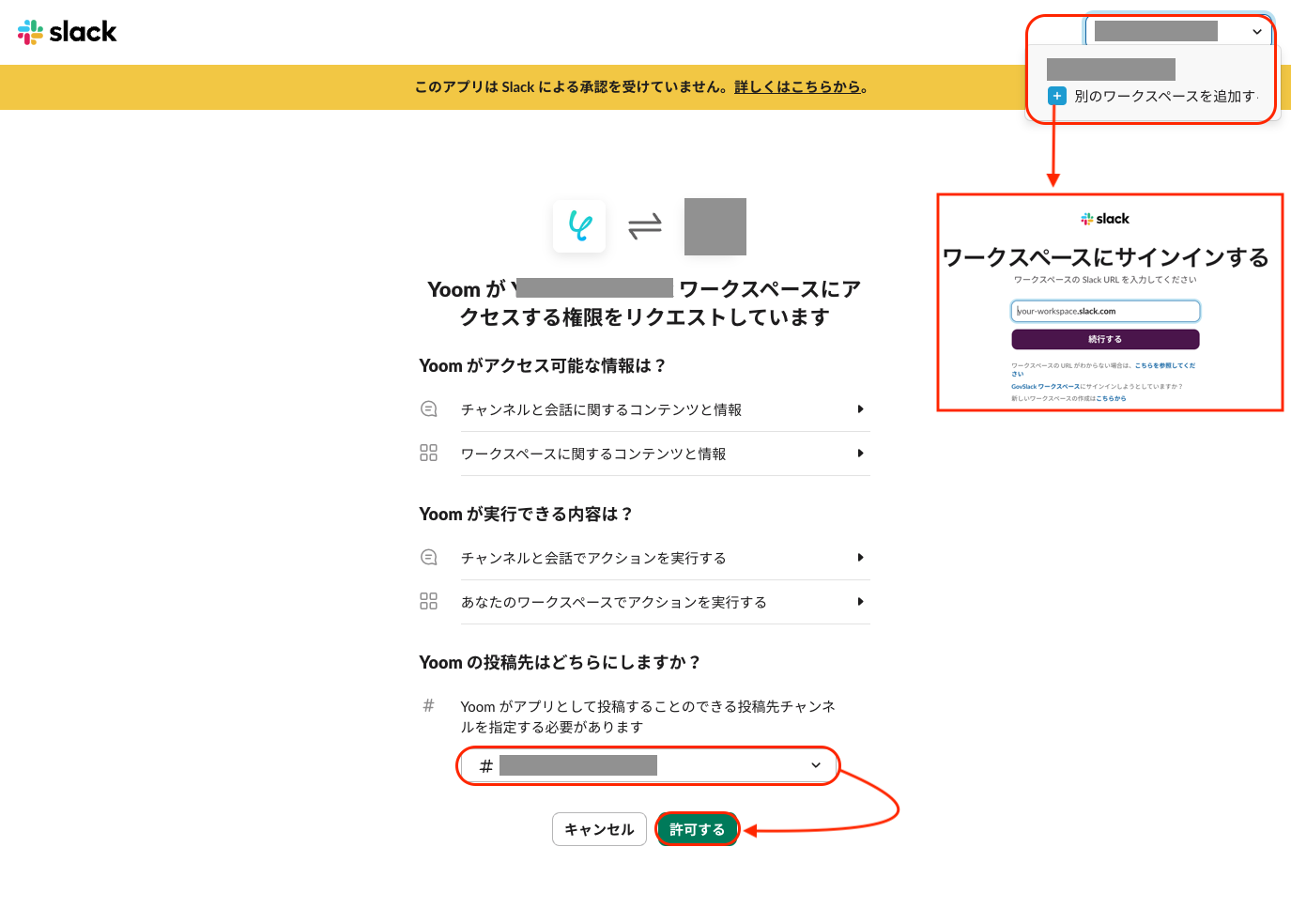
Slackにサインイン済みの場合は画像のようなページが表示されます。未サインインの場合は「ワークスペースにサインインする」画面でサインインしてください。
別のワークスペースを利用する場合、画面右上の「別のワークスペースを追加する」をクリックして設定を変更してください。
サインイン後、画面下部の「チャンネルを検索」から通知先のチャンネルを選び「許可する」をクリックすると、Slackの連携が完了します。
次に、「+新規接続」からAirtableを検索してください。
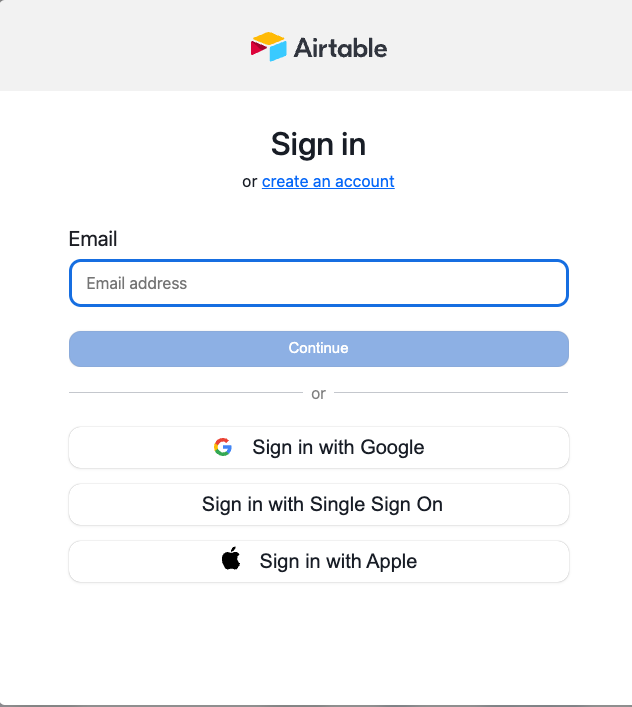
任意の方法でサインインしましょう。
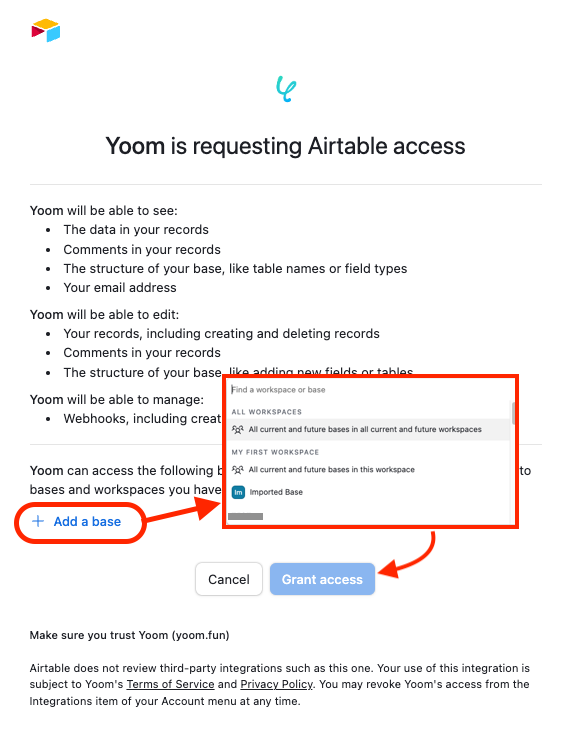
次に、ページ下部の「+ Add a base」をクリックし、ワークスペースを選択します。
その後「Grant access」をクリックするとAirtableの連携が完了します。
次に、フローボットのテンプレートを使って設定を進めましょう。
Yoomにログインし、以下バナーの「試してみる」をクリックしてください。
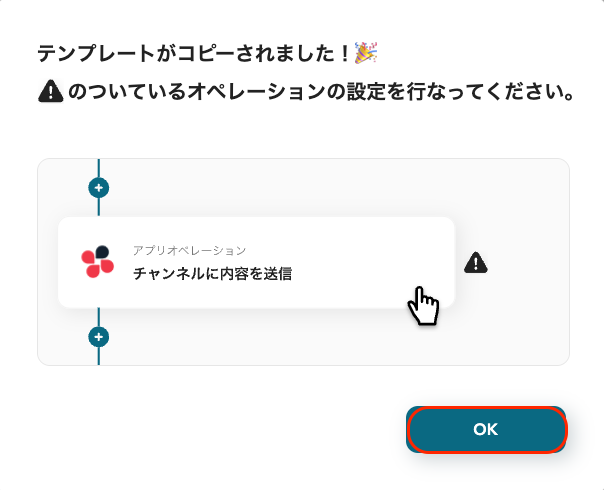
「テンプレートがコピーされました!」と表示されるので、「OK」をクリックし、コピーを完了してください。
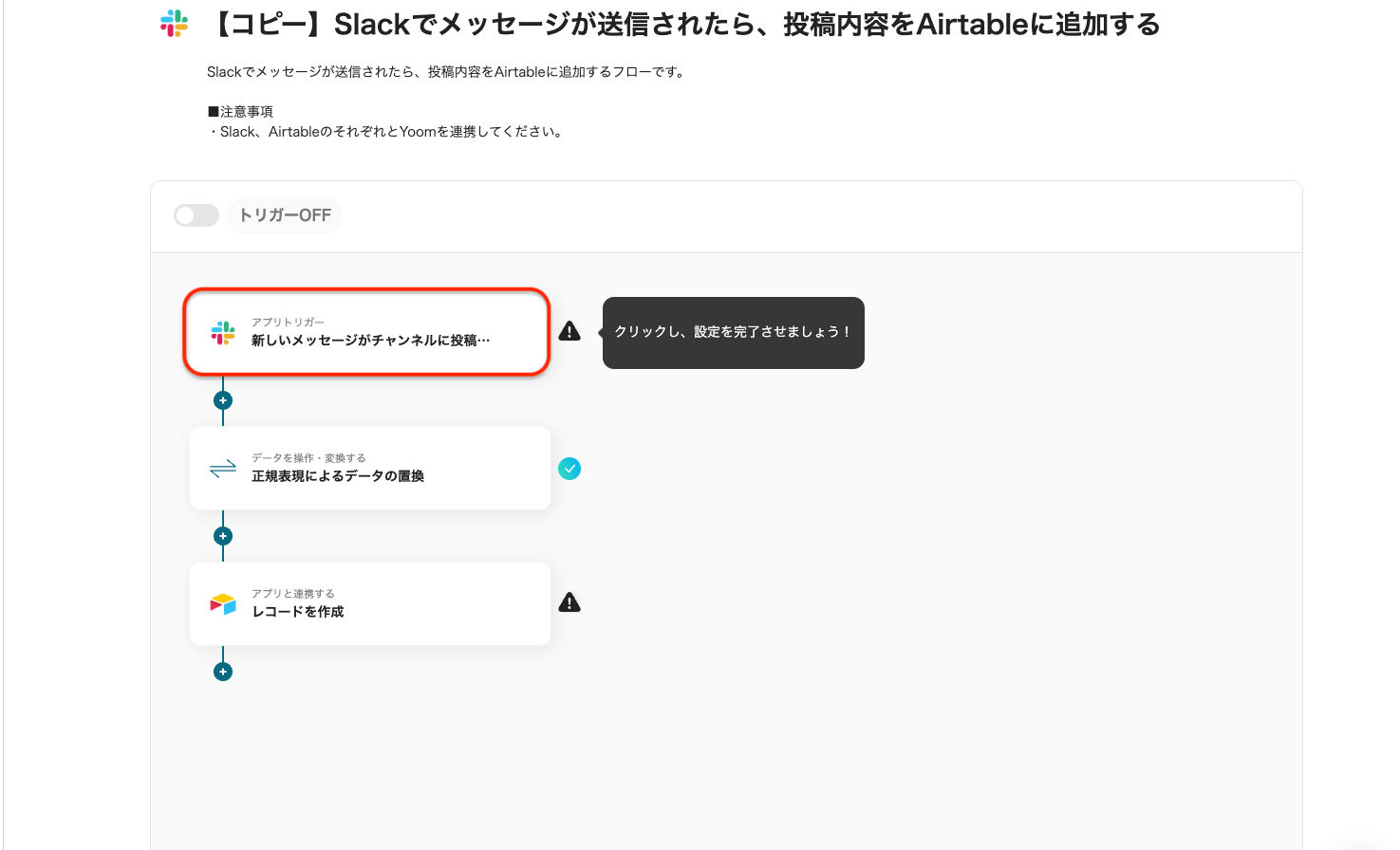
次に、Slackで送信されたメッセージを読み込む設定を行います。
「新しいメッセージがチャンネルに投稿されたら」をクリックしてください。
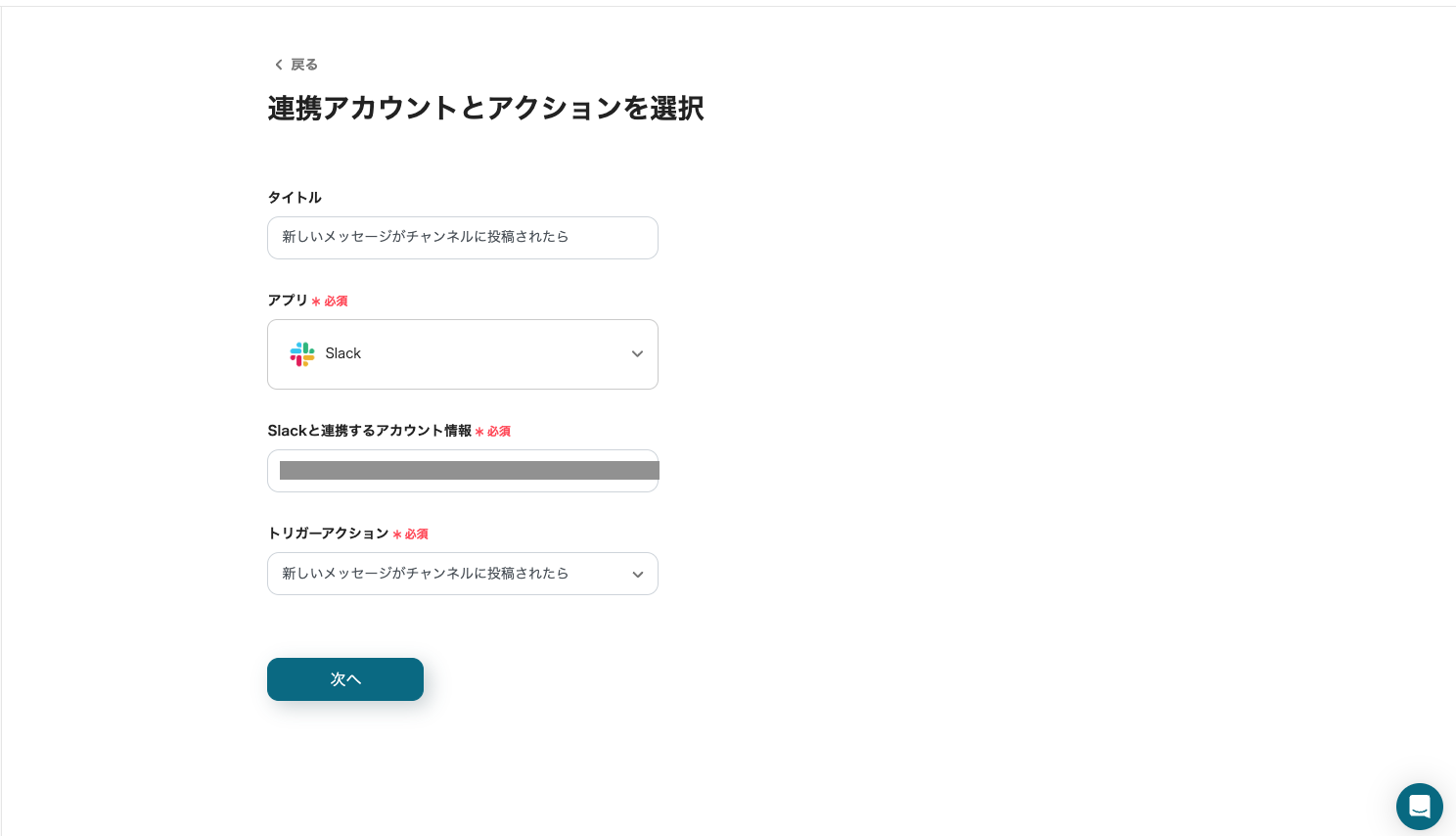
次のページで「Slackと連携するアカウント情報」を確認してください。
タイトルは編集可能ですが、トリガーアクションは変更せず「次へ」をクリックしてください。
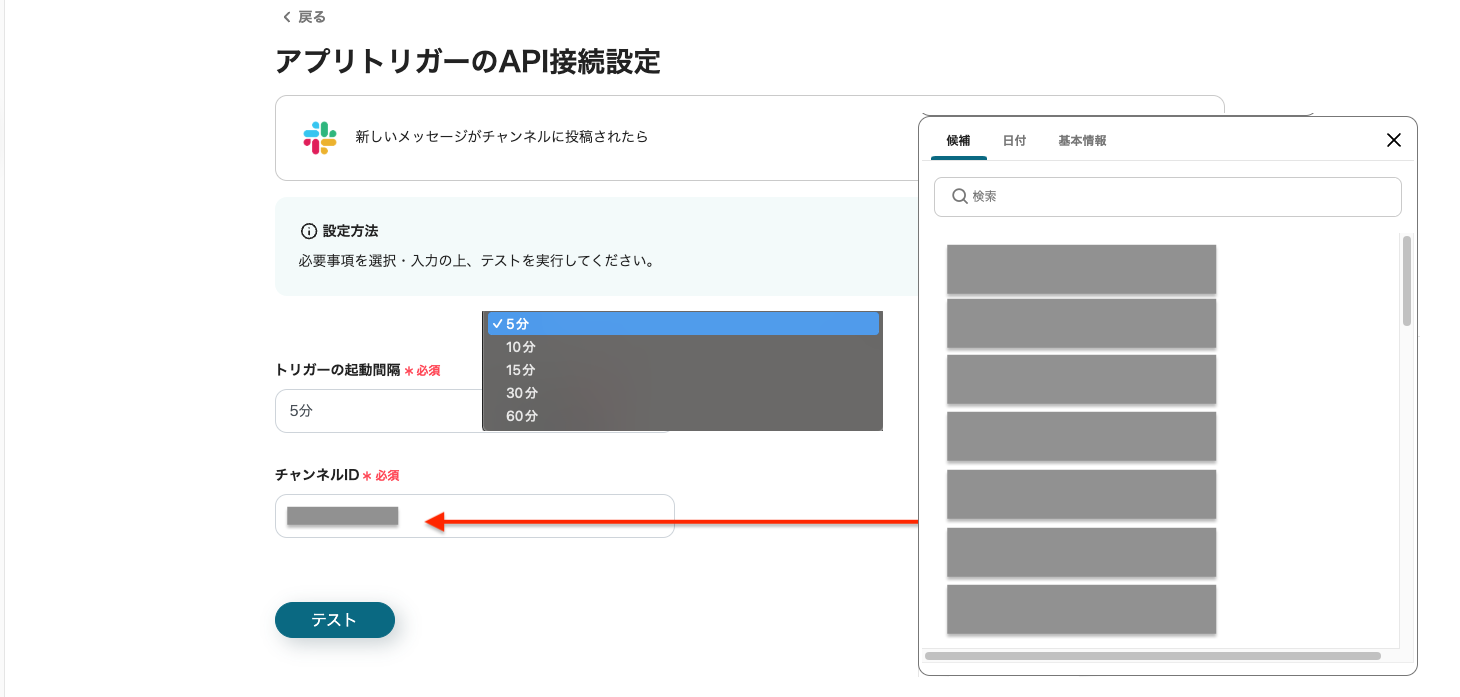
APIの接続設定を行います。
「トリガーの起動間隔」は、5分、10分、15分、30分、60分から選択できます。
※プランによって最短の起動間隔が異なりますので、ご注意ください。
「チャンネルID」は、入力欄をクリックし表示された候補からチャンネルを指定してください。
設定が完了したら「テスト」をクリックしましょう。
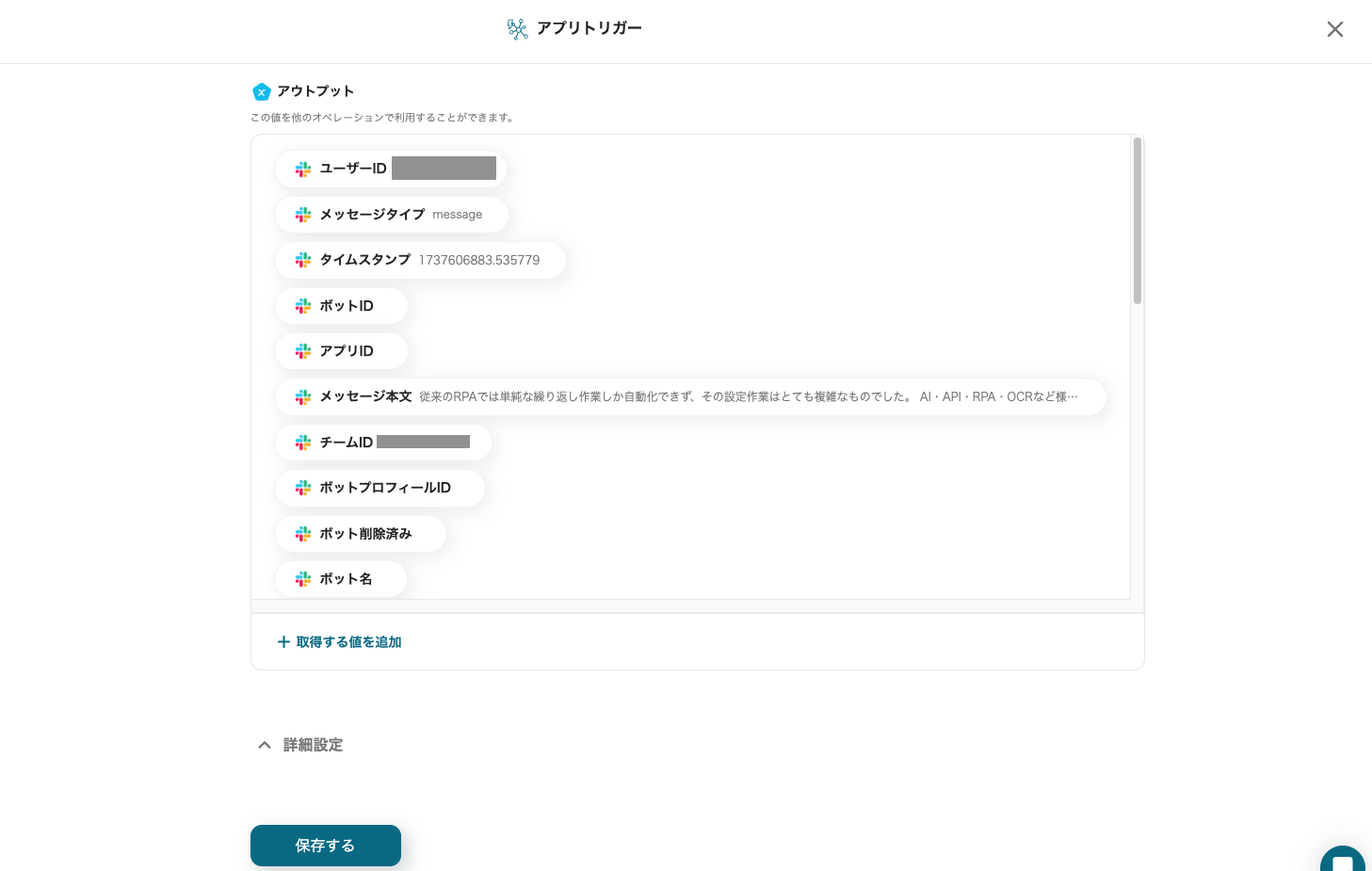
アウトプットにて、チャンネルで投稿されたメッセージ情報が取得できたことを確認し、「保存する」をクリックしてください。
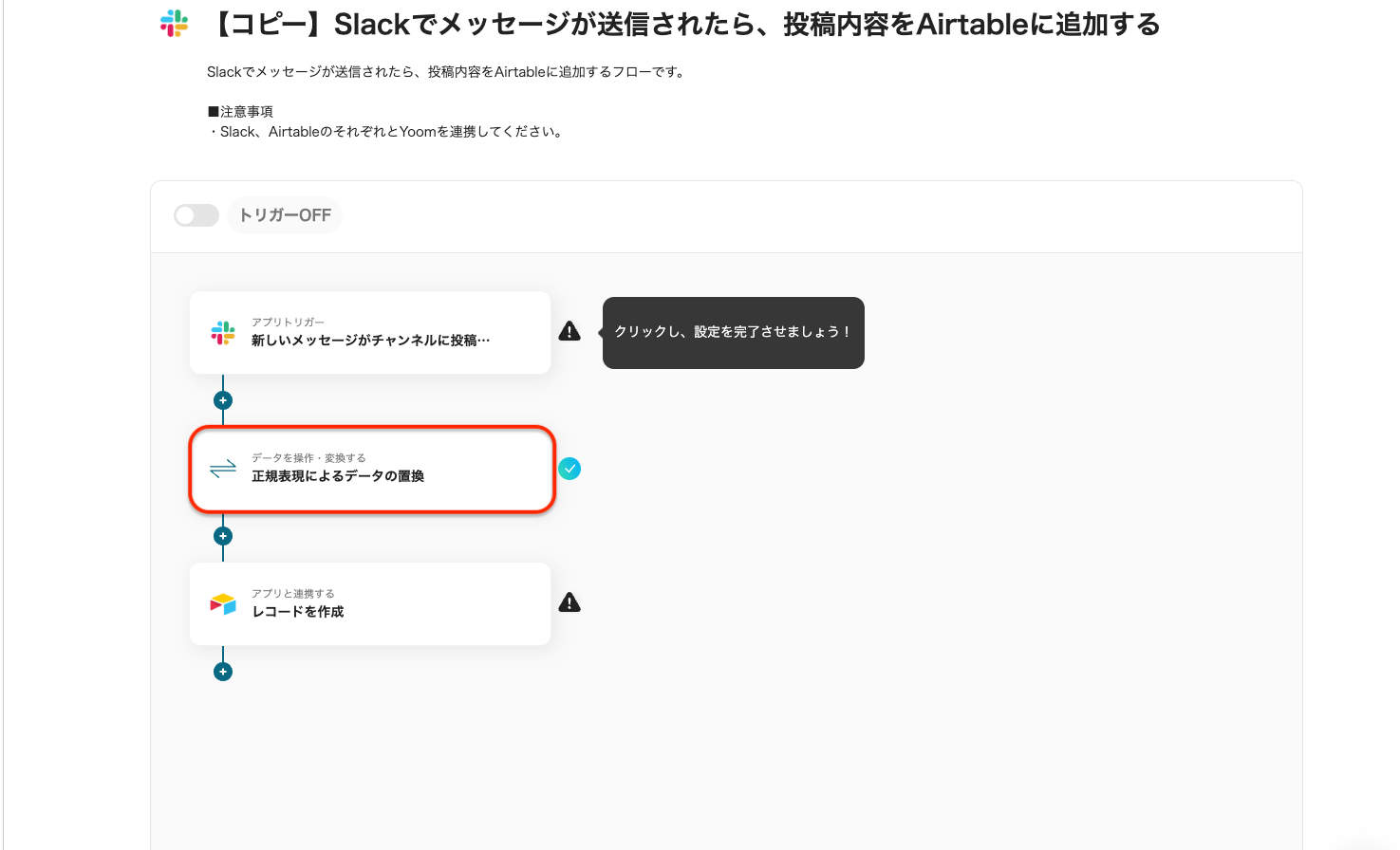
次に、メッセージ内容を正規表現によるデータの置換を行う設定を行います。
「正規表現によるデータの置換を行う」をクリックしてください。
・AIオペレーションはチームプラン・サクセスプランでのみご利用いただける機能となっております。フリープラン・ミニプランの場合は設定しているフローボットのオペレーションはエラーとなりますので、ご注意ください。
・チームプランやサクセスプランなどの有料プランは、2週間の無料トライアルを行うことが可能です。無料トライアル中には制限対象のアプリやAI機能(オペレーション)を使用することができます。
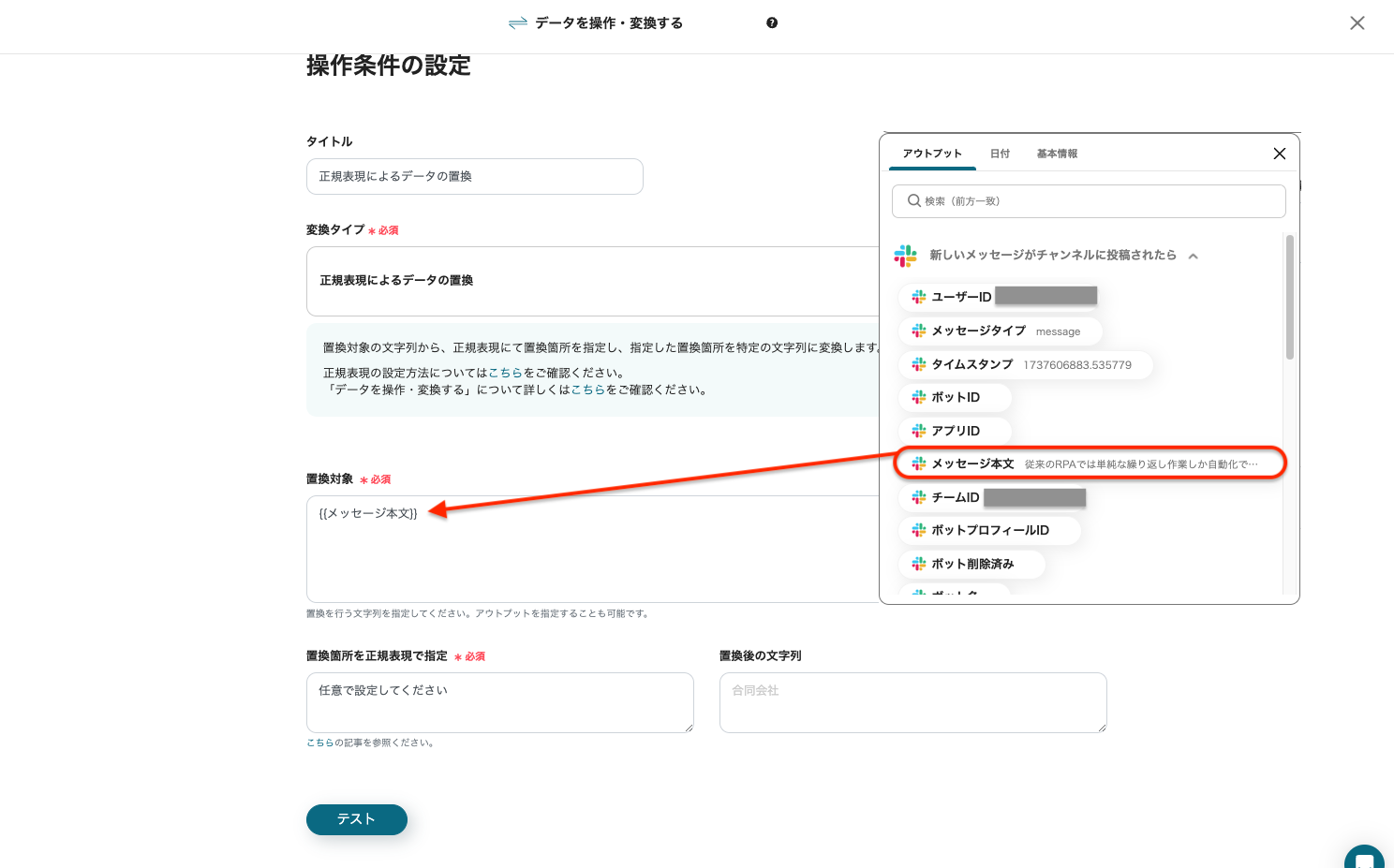
「置き換え対象」の入力欄をクリックし、表示された候補からSlackから読み込んだメッセージ本文を選択してください。
「置換箇所を正規表現で指定」は任意で設定可能です。正規表現に関する内容はこちらのページをご覧ください。
設定が完了したら、「テスト」をクリックしてください。
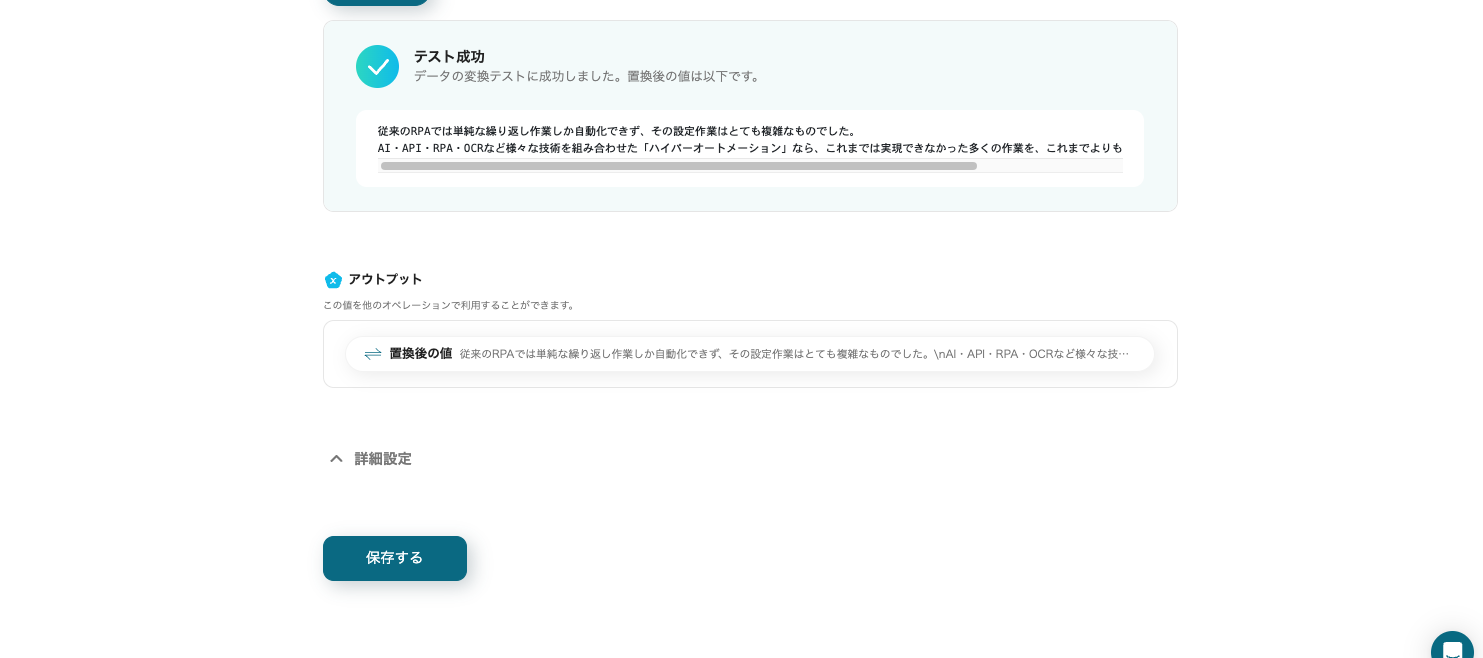
アウトプットに表示された置換後の値を確認し、「保存する」をクリックしてください。
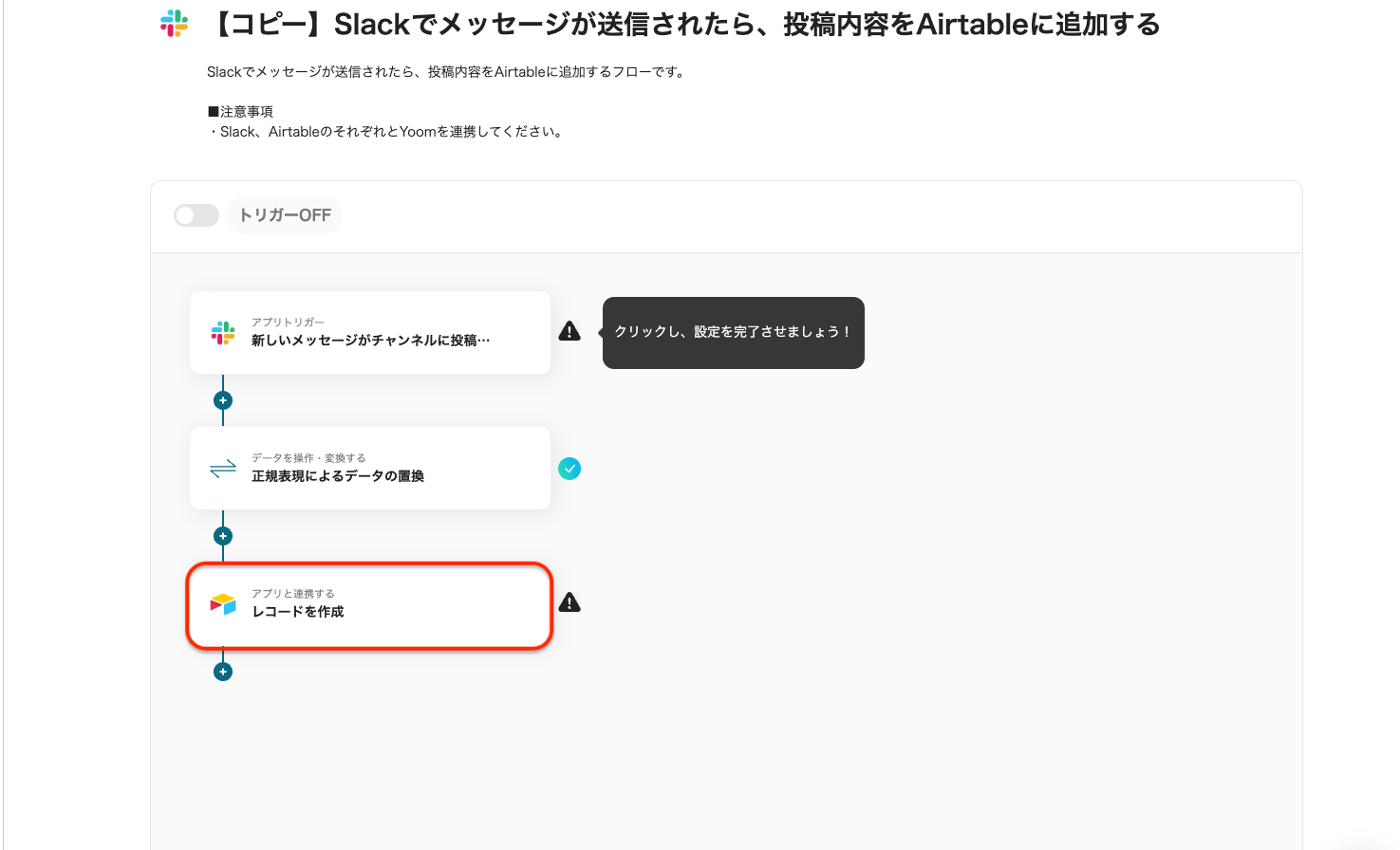
続いて、Airtabeleにメッセージを保存する設定を行います。
「レコードを作成」をクリックしてください。
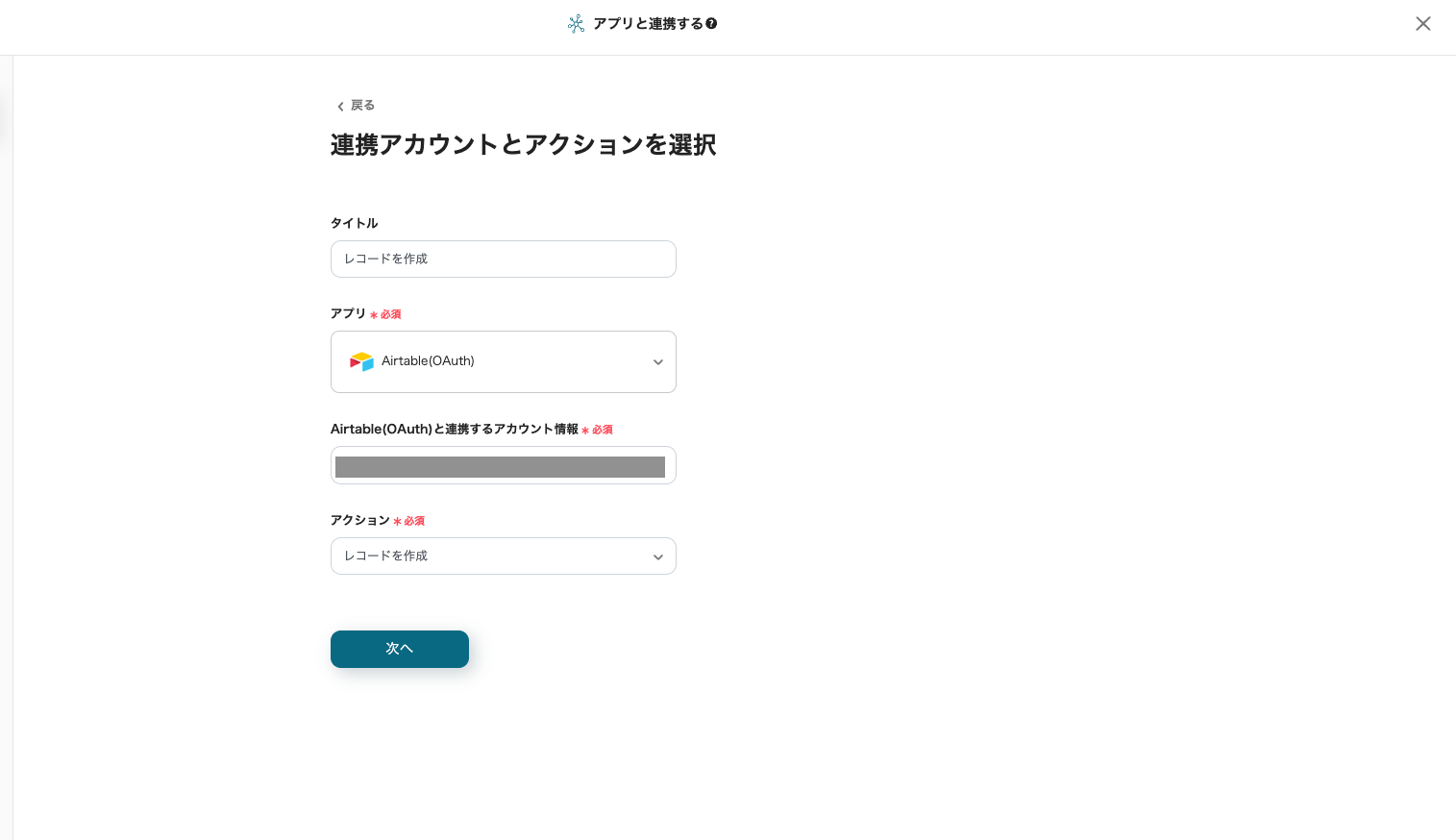
タイトルの任意編集とアカウント情報の確認を行い、「次へ」をクリックしてください。
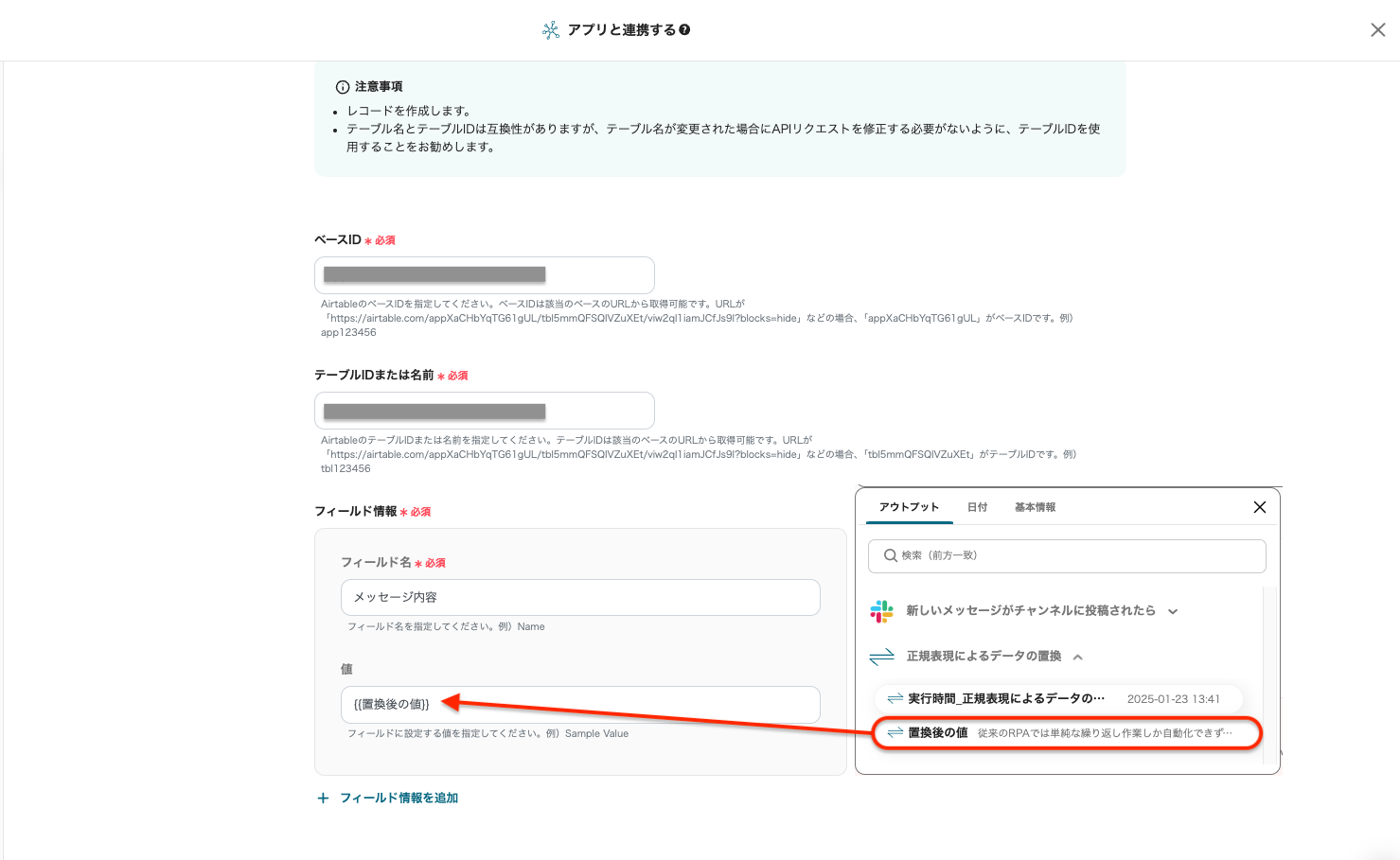
「ベースID」と「テーブルIDまたは名前」は、注釈を参照し、Airtableから取得した値を入力してください。
「フィールド情報」で、「フィールド名」と「値」を設定します。
「値」の入力欄をクリックし、表示された候補から「置換後の値」を選択しましょう。
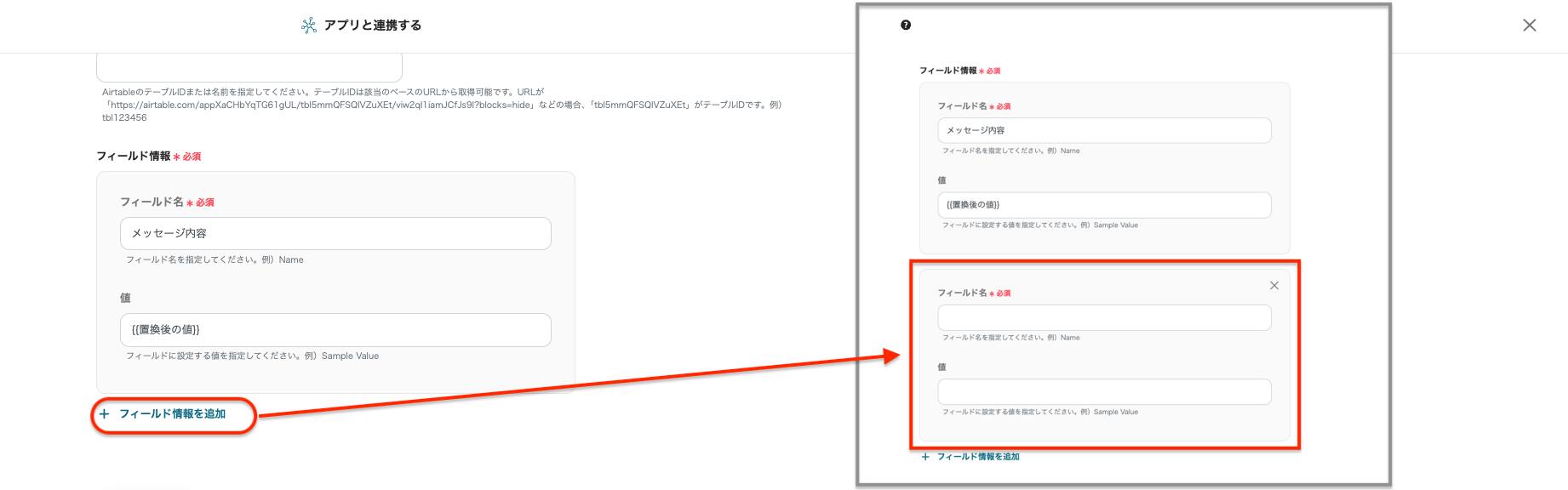
また、「+フィールド情報を追加」をクリックすると、保存項目を追加することができます。
保存項目を追加したい場合は、Airtableでテーブルのフィールド項目を増やしてください。
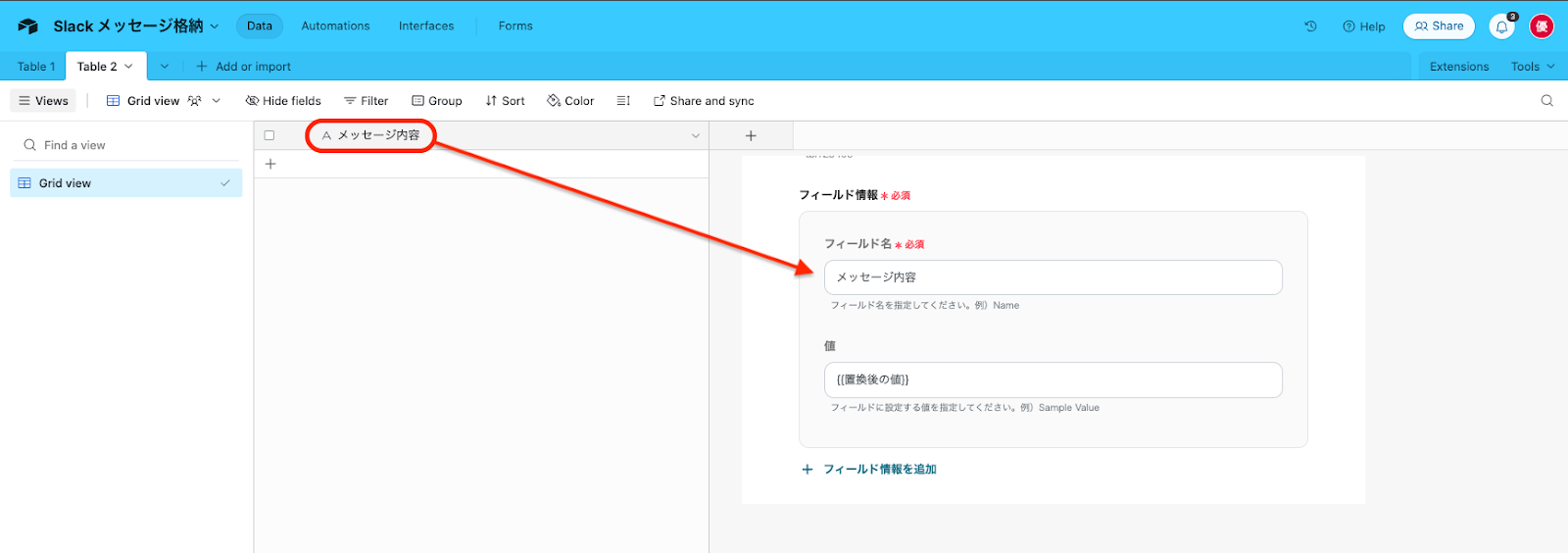
「フィールド名」は、画像の通りAirtbaleで設定したテーブルのフィールド名を入力することで、指定できます。
準備ができたら、「テスト」をクリックしてください。
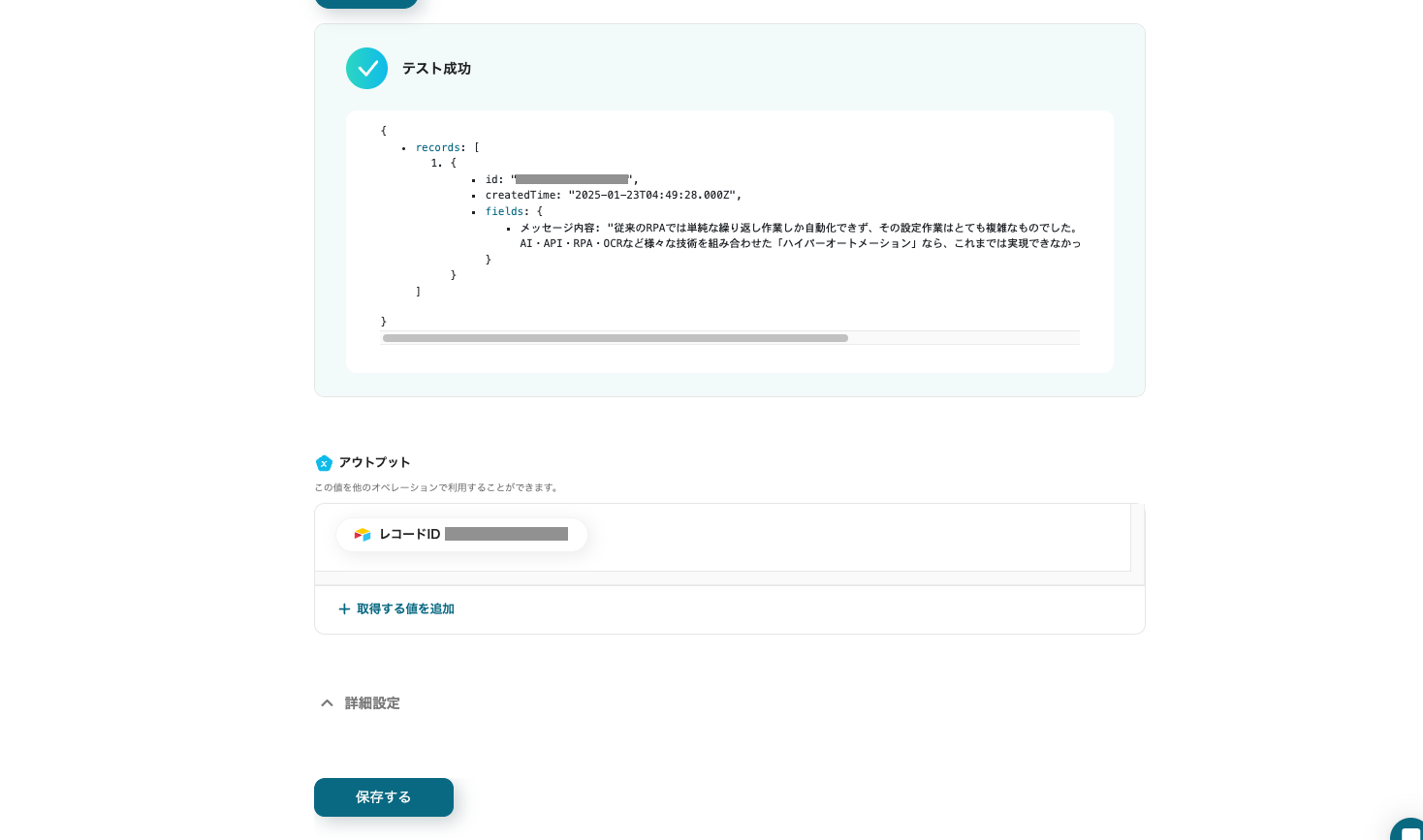
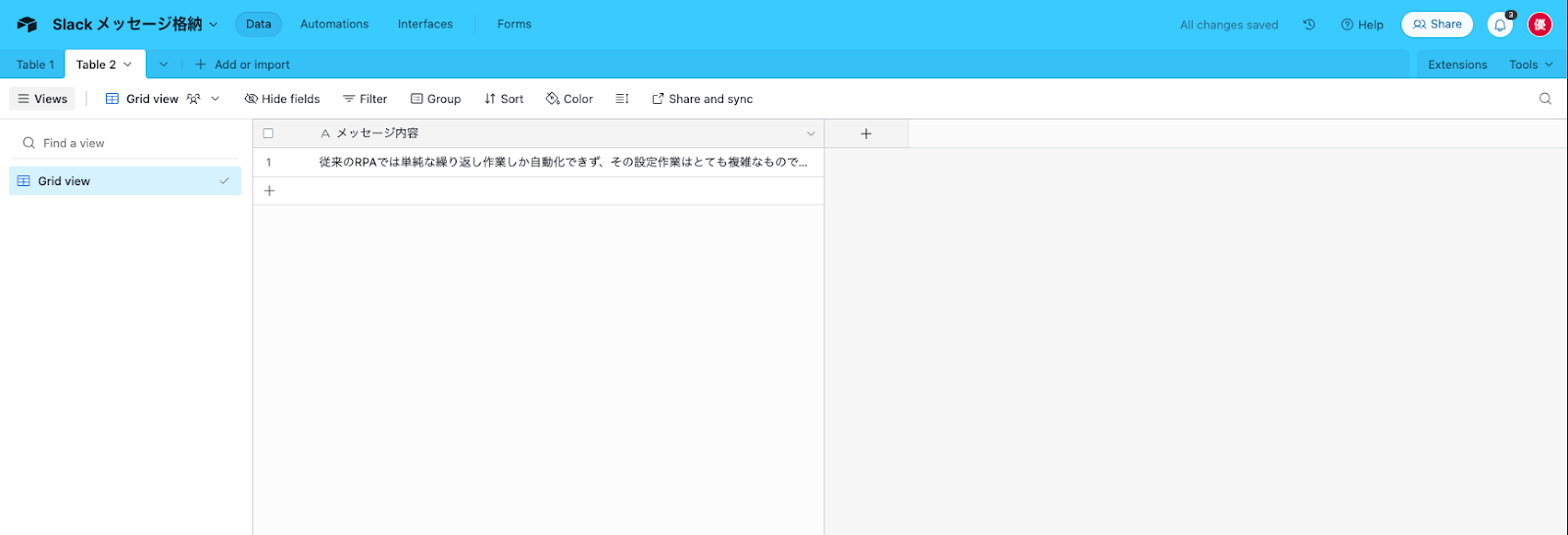
Airtableでメッセージが追加されたら「保存する」をクリックしてください。
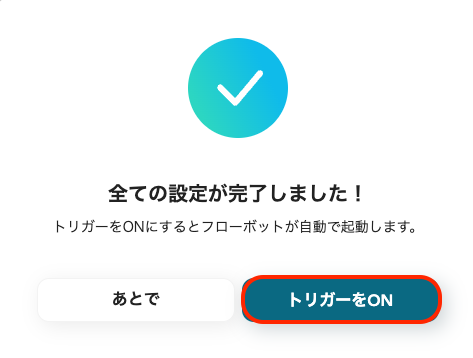
最後に「トリガーをON」をクリックし、フロー稼働の準備が完了です。これでSlackでメッセージが送信されたら、投稿内容がAirtableに追加されます。
他にもSlackやAirtableを使った自動化の例がYoomにはたくさんあるので、いくつか紹介します。
Airtableに新しい情報が登録されると、その内容がSlackで通知されます。これにより、登録内容をスムーズに共有でき、情報を見逃すリスクも軽減されます。
入社受付フォームの回答がkintoneに登録され、その内容がSlackで通知されます。これにより、回答内容の管理と共有が効率化がサポートされます。
SalesforceのToDoオブジェクトが登録されると、自動でSlackにチャンネルが作成され、関連メンバーが招待されます。これにより、チームのタスクに対する連携が円滑に進むと予想されます。
Slackで投稿された情報をAirtableに自動的に記録することで、チーム内での情報共有を素早く行えるようサポートします。
例えば、営業チームがSlackに顧客からの問い合わせ内容を投稿すると、それがAirtableのデータベースに自動追加され、サポートチームはその情報をすぐに確認できます。
これにより、Slack上で流れてしまいがちな重要な情報も漏れなく記録される上、誰でもアクセスできる形で管理できるため、部門間の連携が強化されると考えられます。
結果として、情報伝達に関する人的ミスを減らし、業務速度の向上に貢献します。
Slack上のメッセージをAirtableに自動追加することで、業務フローや進行中のプロジェクトを簡単に可視化できると予想されます。
例えば、プロジェクトに関するタスクの進捗状況やアイデアをSlackに投稿すると、それがAirtable内でガントチャートやカレンダー形式で確認できます。
特に、Airtableは情報を整理・分類するのに優れたプラットフォームであるため、Slack内のメッセージ頻度が高くても、一貫した管理体制を整えることができると考えられます。
これにより、チームメンバーはタスクの進行状況を把握しやすくなり、業務全体の効率向上が期待できます。
カスタマーサポート業務などで、Slack上の顧客対応履歴をAirtableに保存することにより、やり取りを一元管理できます。
サポートメンバーがSlackで共有した顧客の要望や問題点を、自動的にAirtableに保存すれば、誰でも過去のやり取りを簡単に検索・参照できると予想されます。
これにより、的確なサポートや、類似した問題に対する対応速度が向上すると考えられます。
特に複数のチームが顧客対応に関わる場合、重複した対応を防ぐ効果が期待できるため、顧客満足度が向上するかもしれません。
SlackとAirtableの連携により、情報共有のスピードアップや業務プロセスの可視化、顧客対応履歴の一元管理など、多くの効果が期待できます。
今まで手動で行なっていた作業を削減するだけではなく、一貫したデータ管理がサポートされます。
業務効率化やチーム間の連携強化を目指す方は、ぜひこのアプリ連携をお試しください。
Yoomのアプリ連携はプログラミング不要で、簡単に導入できます。この機会に業務効率化を体験してください。
